学会这组电影级调色预设,出游照从此不愁没人点赞

作者:阿随向前冲
闲言少叙了,先来放几张gif图,预览一下调色效果吧。




旅游回来,除了给同事和朋友们带回来的礼物之外,相信每个人的相机、手机、电脑中都多了大量的出游照片,风景照、人物照美美地保存着旅途中的美好心情。显然,“不美图不发圈”的原则,想必人尽如此,么么哒。那么,问题来了?这么多的照片,一张张调色,还要尽量保持照片的色调风格统一,也是一件不那么轻松的事。肿么办呢?
好了,我们的PS小公举时刻为大家排忧解难,其自带的ACR滤镜,做批量调色那是分分钟的事情,而且支持一种色调批量应用给多张照片,简直就是想到大家心窝窝里去了。好,批量调色没问题了,那对于wuli懒癌患者或者调色小白,调出好的效果还是费事费心,肿么破?没关系,今天带来分享给大家的预设,就是来自VSCO论坛的优秀预设,感谢原作者,喜欢摄影和常用拍照滤镜的小伙伴,应该都有所耳闻VSCO这家追求胶片质感的公司吧,所以预设的质量是棒棒哒,效果也在上面演示了,接下来就看看如何使用吧。
前方高能教程
首先还是带着小伙伴们一起复习一下,ACR预设的安装方法吧,依然是很简单的复制粘贴,即把这些预设复制粘贴到ACR预设文件夹C:\Users\(你的用户名)\AppData\Roaming\Adobe\CameraRaw\Settings (PS:需要显示隐藏文件,才能看到AppDate文件夹,“你的用户名”顾名思义就是换成你自己的用户名)。
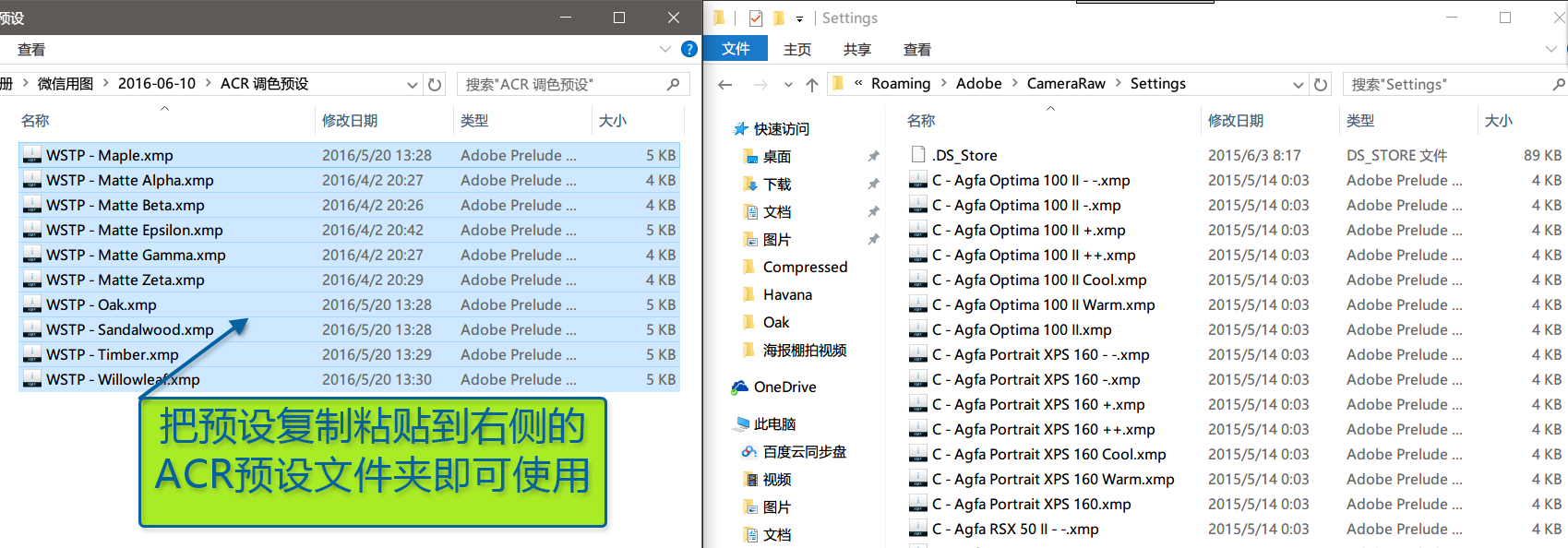
在PS中的使用方法
而对于预设的应用/批量应用呢,有两种简单的方法,先来看在PS中怎么使用它们,基本分三步走:
在PS中打开图片
打开菜单滤镜>Camera Raw滤镜
选择喜欢风格的滤镜,确定
整个流程如下三图所示,全部完成即得到效果图。
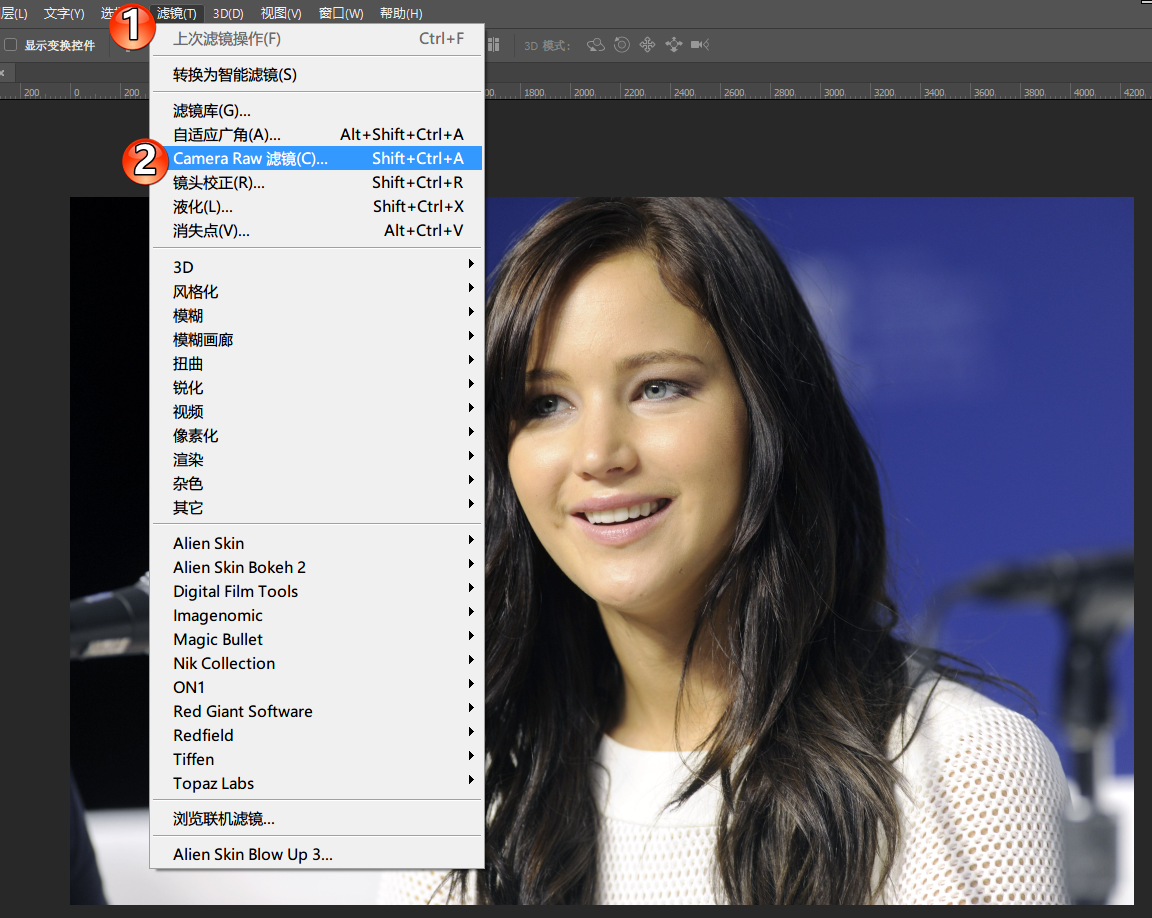
打开图片,打开滤镜
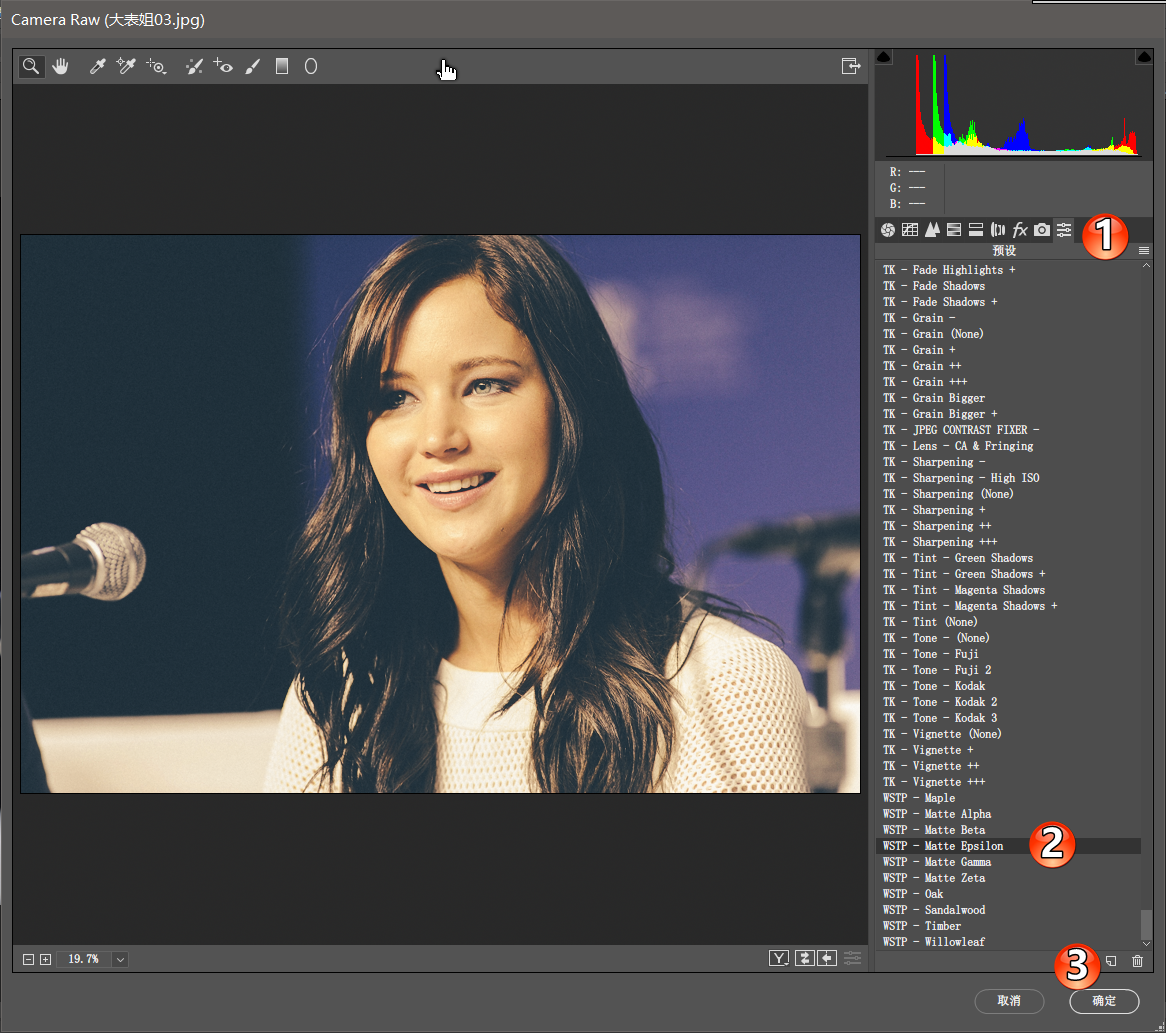
选择预设,点击确定

调色完成
在Bridge+ACR中的流程
第二种方法呢,就是直接利用Br+ACR的工作流程来完成调色。Br(全称Adobe Bridge)是Adobe的一款图片管理软件,当然它不仅限于管理图片啦,对于Adobe各款软件的支持都是相当好的,强烈推荐大家安装使用的。
另外,在Br中,还能直接通过鼠标右键应用ACR的预设来查看效果哦,如图所示,操作非常简单。(PS:如果你安装的预设非常多,那么阿随君不推荐你用这种方法,因为那会让你鼠标滚轮滚很久来选择的。)
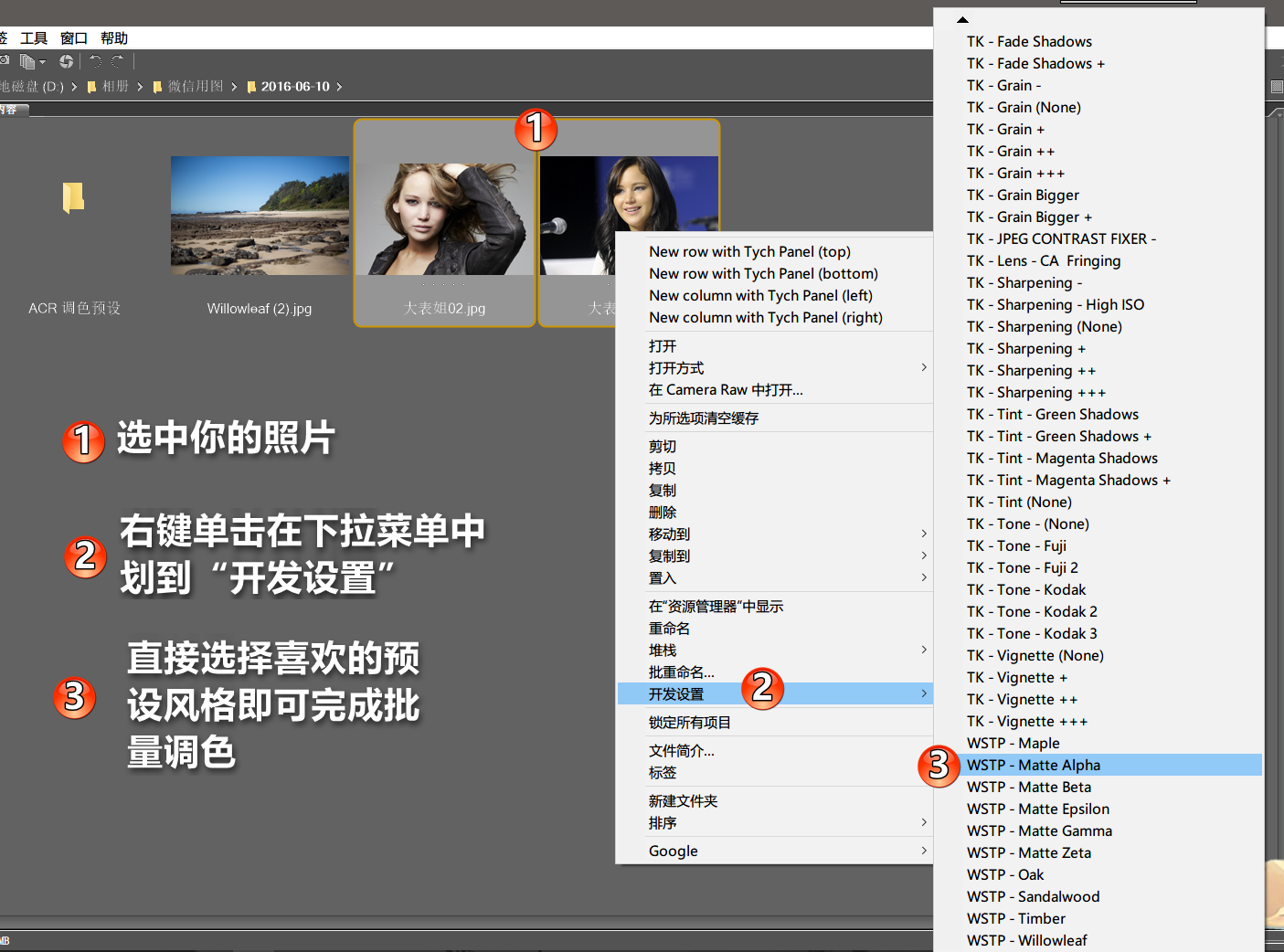
言归正传,看Br+ACR怎么玩转电影胶片质感的调色吧。
第一步,在Br中浏览到你需要调色的出游照,然后点击鼠标右键,在弹出的下拉菜单中选择“在Camera Raw中打开…”,如下图所示
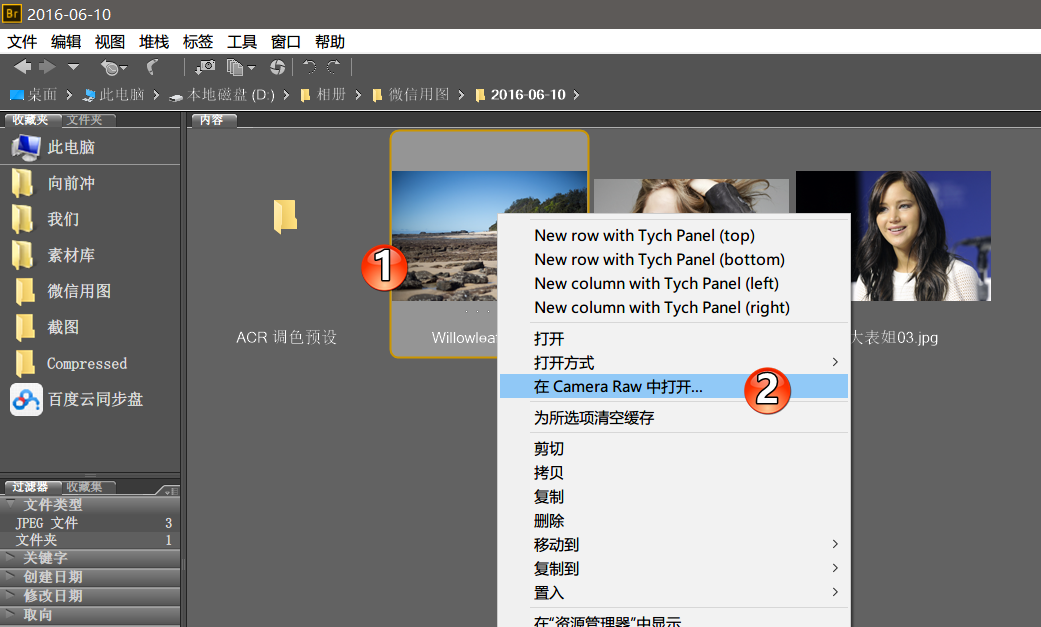
第二步,如下图所示,在打开的Camera Raw面板中,点击红圈1位置的“预设”,然后找到红圈2位置所示的我们刚刚安装的预设,可以逐一点击查看预设效果。单击一下预设,在左侧预览窗口的出游照则会实时显示调色效果。
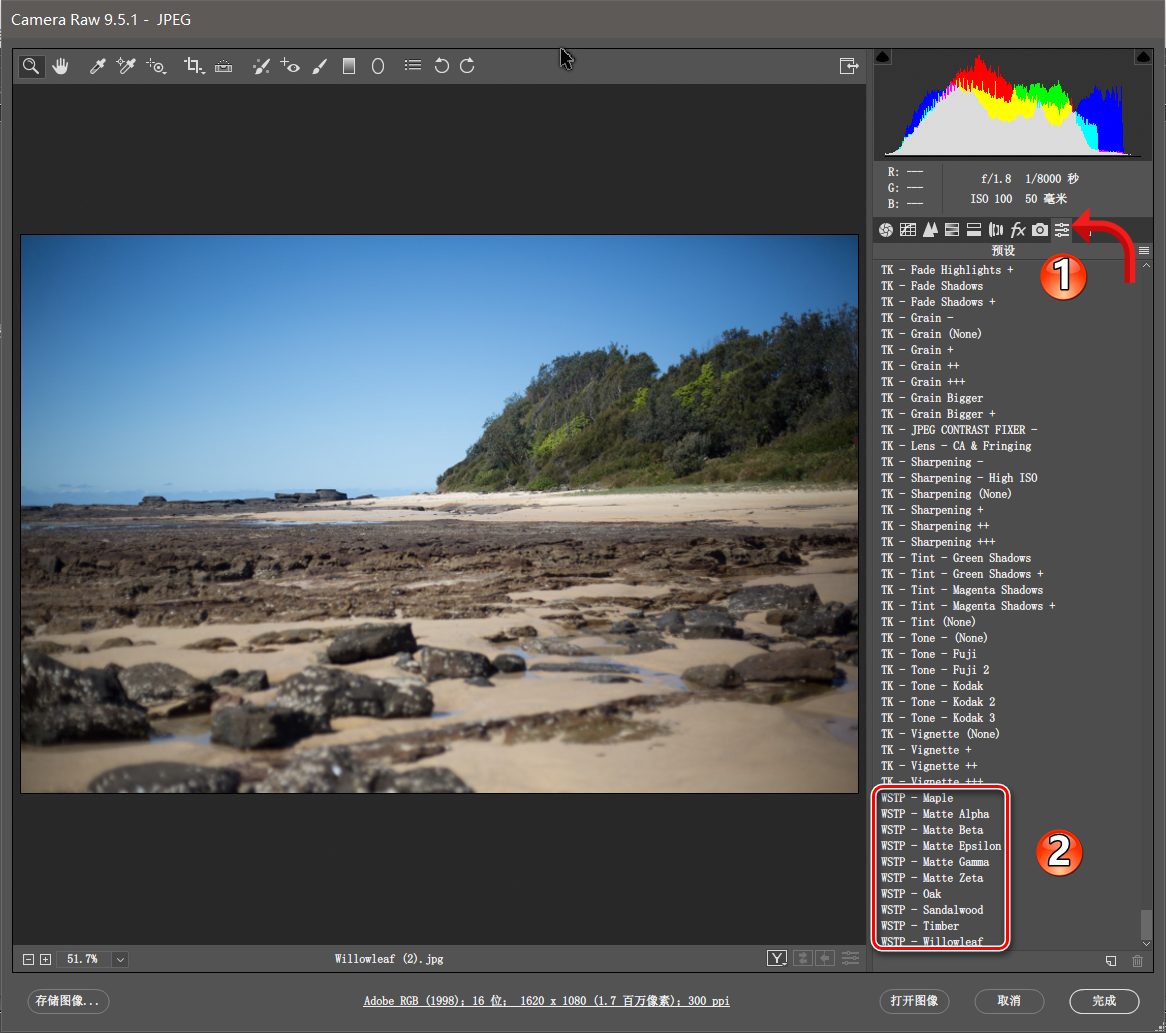
第三步,完成调色,如下图所示,比如选定了红圈1位置的预设,然后即可保存图片了。红圈2“完成”按钮,单击后仅仅是在Br中浏览图片时有预设效果,依然是种预览。点击红圈3“打开图像”,则是把完成调色的图片传送到PS中,供你进行下一步的设计。而红圈4“存储图像”则是保存调色后的照片。
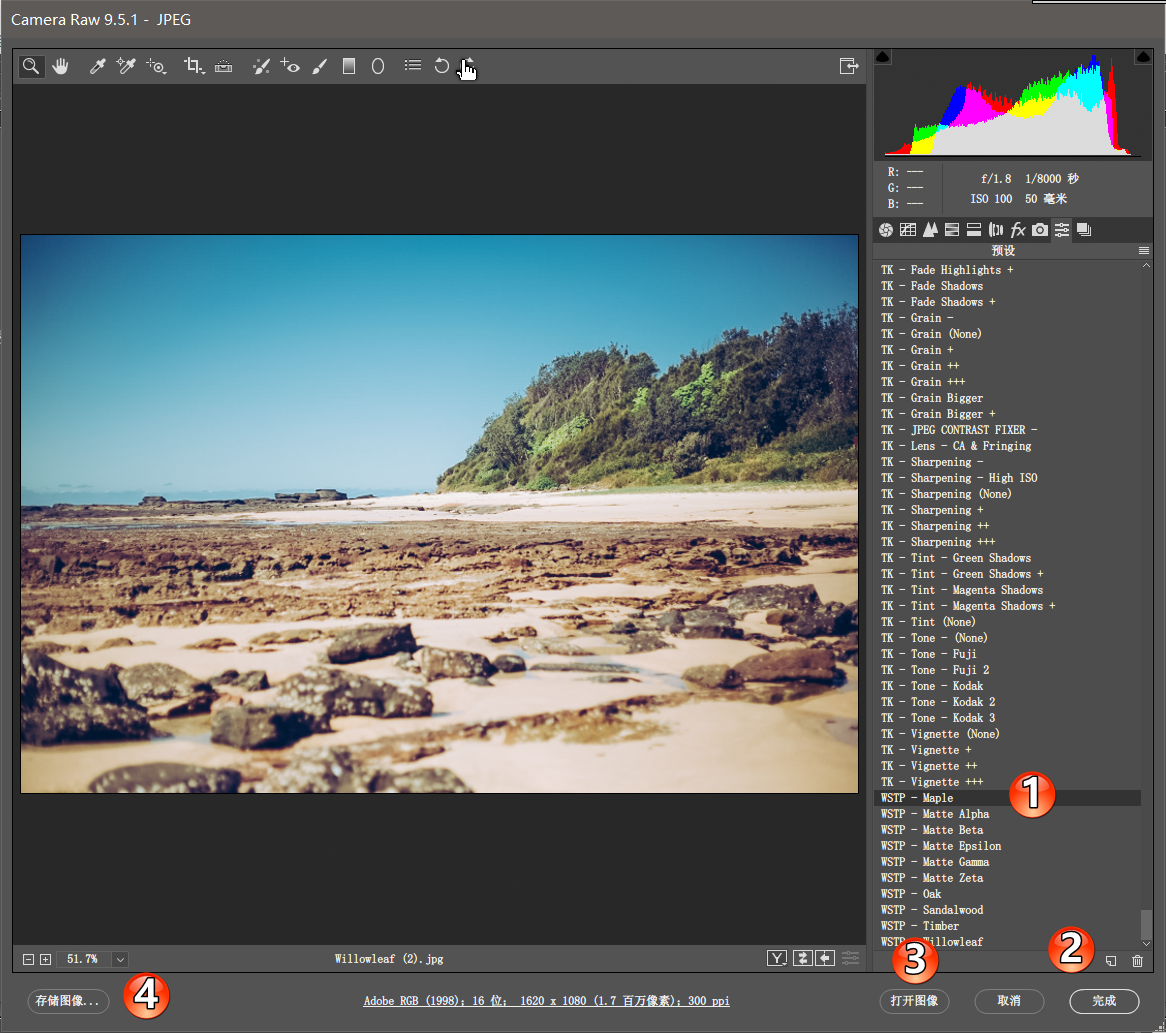
第四步,存储图像,如下图所示。点击“存储图像”后,会弹出设置面板,在该面板上,可以设置存储的位置、图片文件名、图片格式等选项,设置完成后,点击红圈3位置“存储”即可保存图片,发朋友圈发微博即可。
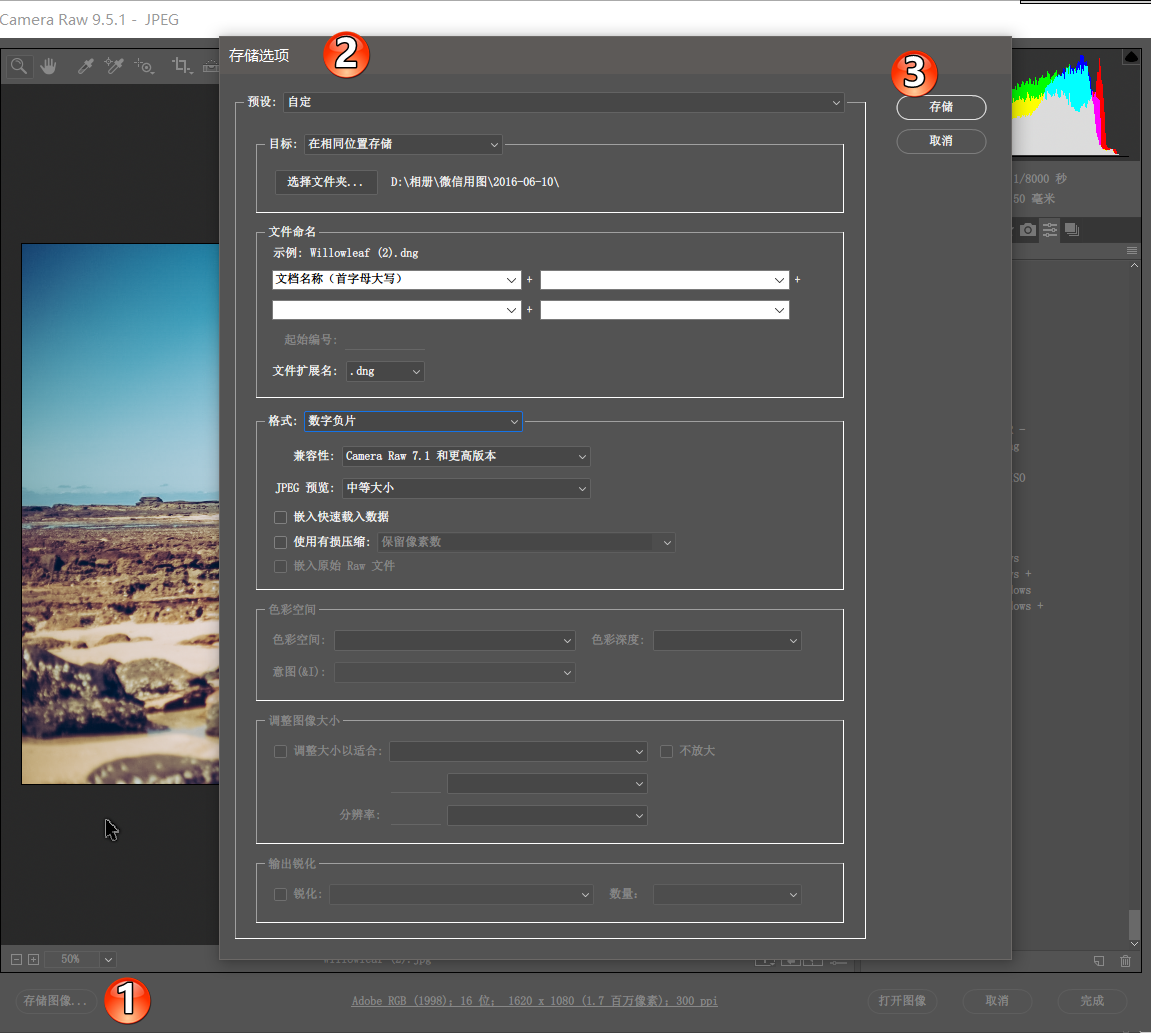
预设下载方法请戳这里http://mp.weixin.qq.com/s?__biz=MzA5NzE1MDk0MA==&mid=2650229726&idx=1&sn=2f57c6e734e66363c64d137667613c8d#rd







